在之前的文章我们就对 gif 格式的图片有做过一些简单的介绍。所以我们也知道了 gif 格式的的图片可以是动态的,也可以是静态的。那么我们怎么将这些 gif 格式的静态图片转化为 png 格式呢?今天就教大家一种非常简单的方式,不仅支持将单张的 gif 格式的图片转化为 png 格式的图片,这种方式还可以支持批量处理,可以不需要打开图片就能够完成一次性将多张 gif 格式的图片到 png 格式图片的转换。
其实非常完美的将 gif 格式的图片转化为 png 格式的图片并不是那么简单,因为有很多 gif 格式的图片都是动态的,那需要将每一帧都转化为 png 格式图片就比较困难了。今天给大家介绍的是将静态的 gif 格式的图片转换为 png 格式图片的方式,那就是使用「我的ABC软件工具箱」这个工具来帮我们完成,这种方式支持批量处理,可以一次将一百张、一千张、甚至一万张的 gif 格式的图片转换为 png 格式,这在某些场景下可以帮我们节省非常大的时间、非常大的精力。这么强大的处理功能,是不是操作起来非常复杂呢?想必大家都有这样子的疑问。其实正好相反,我们使用「我的ABC软件工具箱」批量将 gif 格式图片转换为 png 格式操作是非常简单的,只需要我们动动手指头,在非常短的时间内就可以完成。
打开「我的ABC软件工具箱」后在左侧选择「格式转换」,右侧进入「图片转换为其它格式」的功能。
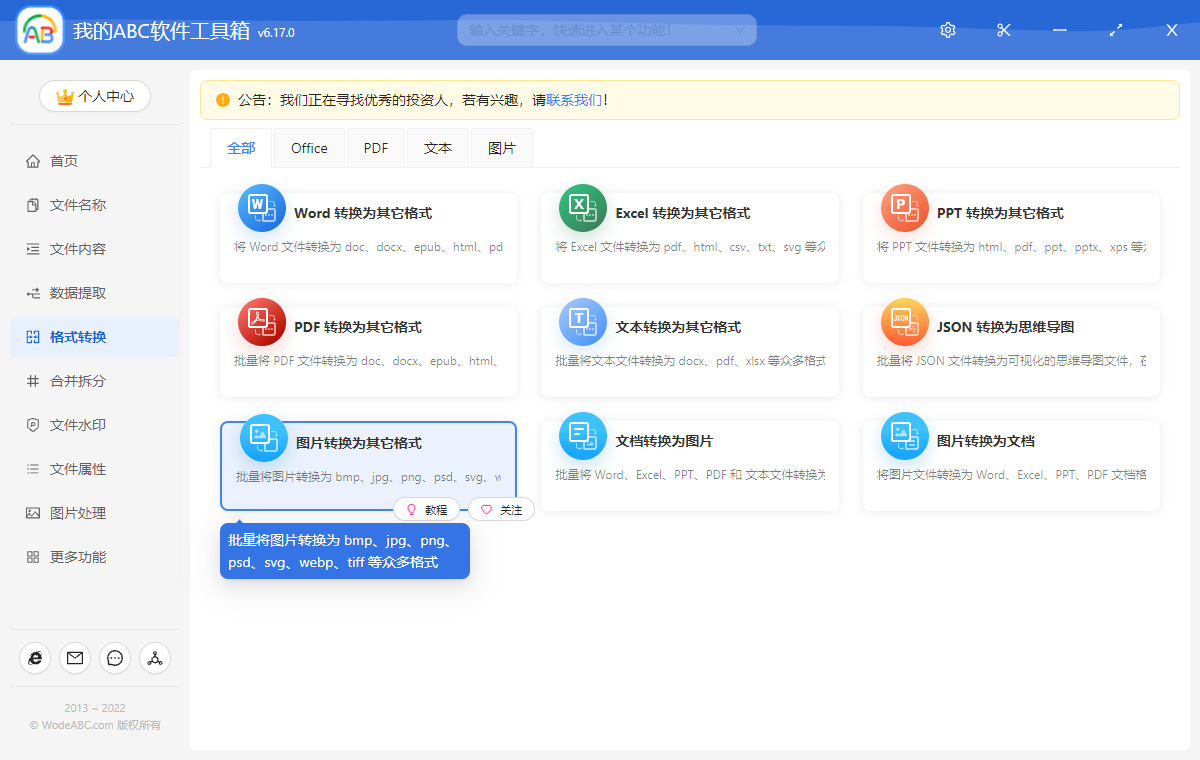
我们按照上图所示进入到对应的功能之后就可以选择我们需要转换为 png 格式的 gif 图片了,在选择图片的时候,我们就可以一次选择多张 gif 格式图片,当然我们也可以选各种其他格式的图片一起同时进行处理。在选择好图片之后,我们就可以点击下一步进入到选项设置的界面了。
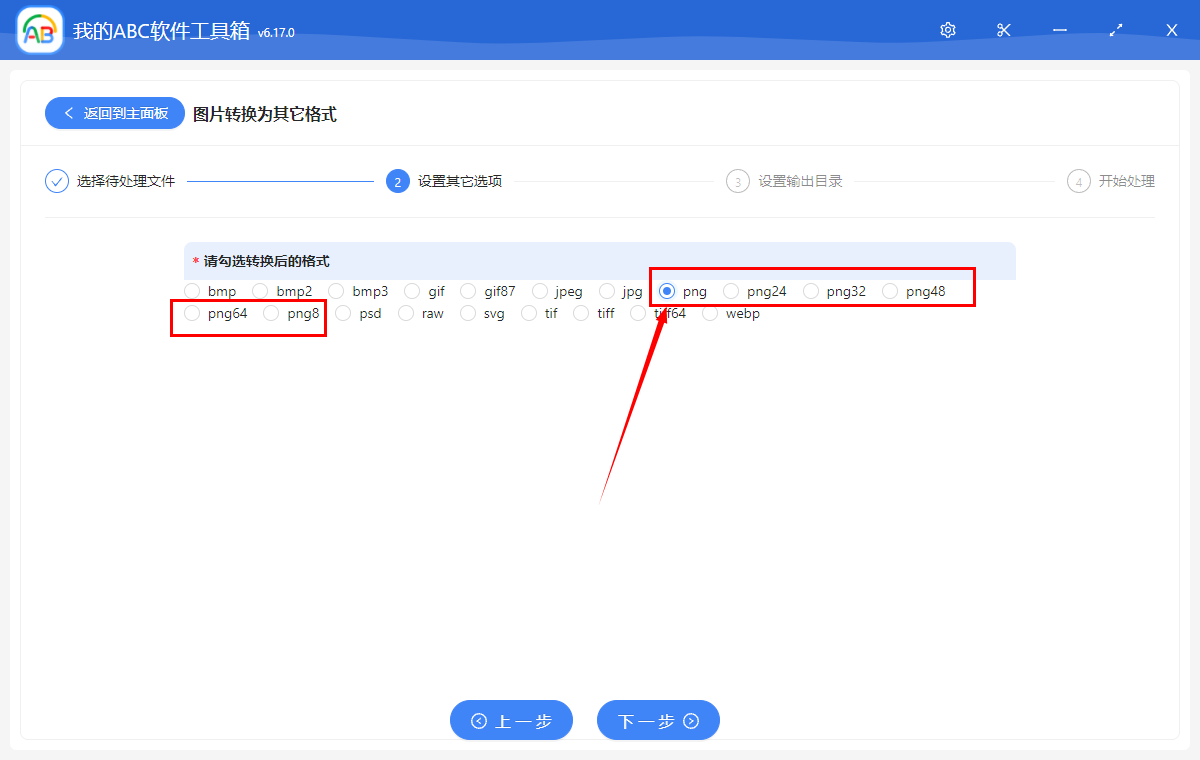
选项设置界面的选项是非常丰富的,也就是说我们可以将一种格式的图片转换为非常多的其他格式的图片。但是今天需要给大家介绍的是将图片转换为 png 格式,所以我们只需要按照上面截图所示选择【png】这个选项就可以了。相信大家也能看到除了正常的 png 之外,还有 png32、png64 等等,大家都可以根据自己的实际需要进行选择,当然,如果你不明白这几种 png 格式之间的区别,那就选择默认的 png 就可以了。选择好之后就可以继续点击下一步进行输出目录的选择。
在上面的选项设置及输出目录的设置都已经处理完成之后,我们就可以选择让软件进行批量将 gif 格式图片转换为 png 格式的操作了。只需要等待片刻,我们就能够得到我们想要的 png 格式的图片了。有需要的小伙伴赶紧收藏起来吧,下次再碰到类似的需求的时候我们就能够非常轻松、非常快速的完成了。